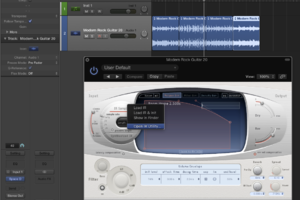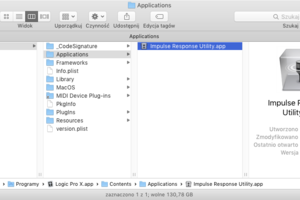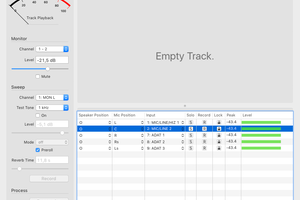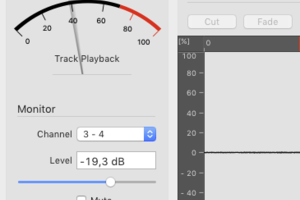Tworzenie impulsów w Space Designer
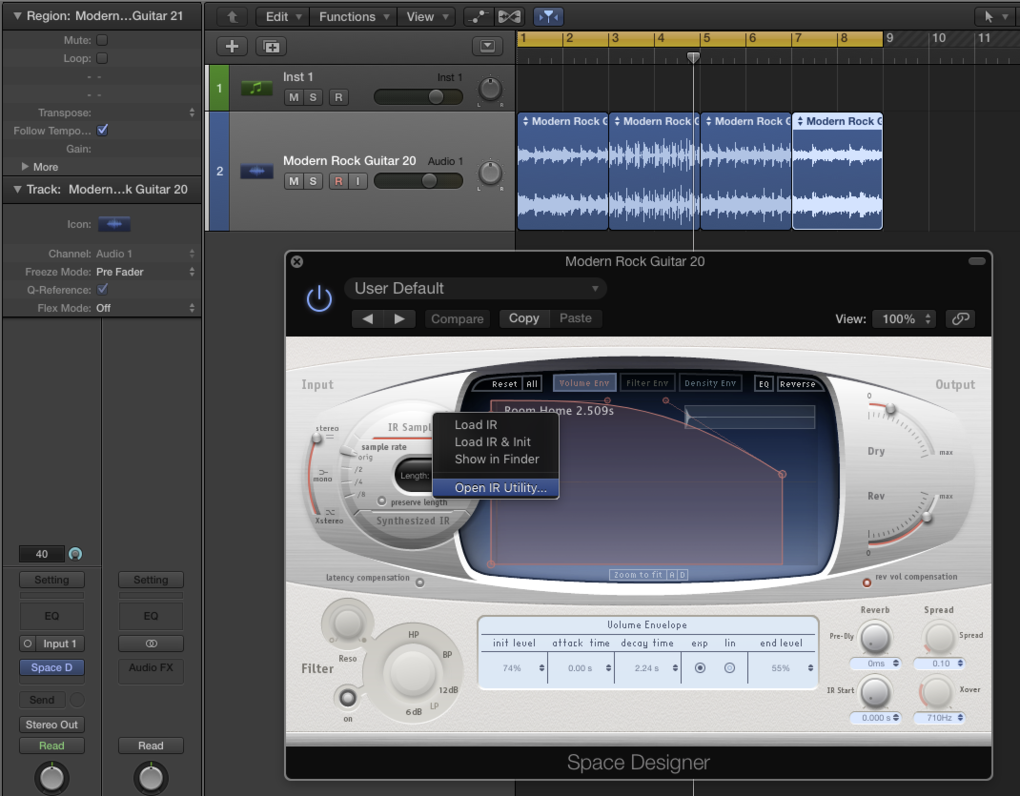
W ubiegłym miesiącu opisałem podstawowe zasady korzystania z procesora Space Designer, nadmieniając, że jedną z jego największych zalet jest możliwość tworzenia własnych wzorców pogłosowych. Zobaczmy teraz, jak tego dokonać w praktyce.
Impulse Response Utility, które otwieramy z poziomu wtyczki Sound Designer, wybierając IR Utility z menu przy napisie IR Sample, jest samodzielną aplikacją, mogącą funkcjonować także bez uruchamiania programu Logic. Można ją znaleźć w folderze Programy/Logic Pro X/(pokaż zawartość pakietu)/Applications/Impulse Response Utility.app. Po uruchomieniu tego ostatniego pliku możemy kliknąć prawym przyciskiem myszy na ikonie programu w Docku i wybrać opcję zatrzymania w Docku, by za każdym razem mieć do niego szybki dostęp. Porty wejściowe i wyjściowe wybieramy z poziomu samego IR Utility; tam też definiujemy poziomy (ewentualnie także w panelu sterowania interfejsu audio), więc narzędzie to jest całkowicie samowystarczalne, pozwalając nam tworzyć impulsy dla Sound Designera (i nie tylko) kiedy tylko przyjdzie nam na to ochota.
Konfiguracja
Każdą nową sesję z IR Utility zaczynamy od wyboru File>New, a następnie od wskazania trybu, w jakim ma powstać nasz impuls. Aplikacja obsługuje praktycznie każdy format - od monofonii, poprzez stereo i surround, aż do zaawansowanych konfiguracji w trybie otaczającym, z uwzględnieniem dźwięków docierających z góry rejestrowanym za pomocą mikrofonów ambisonicznych (patrz artykuł "Niech otoczy nas dźwięk" opublikowany w majowym wydaniu EiS). To, na jaki tryb się zdecydujemy, zależy od naszych potrzeb oraz możliwości technicznych. Jeśli mamy tylko jedno źródło dźwięku i jeden mikrofon (np. wzmacniacz gitarowy i mikrofon dynamiczny - oba ustawione w ciekawie brzmiącym pomieszczeniu), to oczywistym wyborem będzie Mono. Gdy chcemy dodatkowo uchwycić przestrzeń tego miejsca, to wskazane będzie zastosowanie dwóch mikrofonów rozstawionych tak, aby zastosowany impuls jak najlepiej zaprezentował obraz stereo, a trybem, z którego powinniśmy skorzystać, będzie właśnie Stereo.
Możemy też skopiować efekt pracy jakiegoś sprzętowego procesora, np. ciekawego pogłosu czy efektu delay. Wtedy powinniśmy zdecydować się na tryb True Stereo, gdzie mamy do dyspozycji dwa kanały wyjściowe i dwa wejścia. Wskazujemy je w rozwijanych menu w górnej części interfejsu programu: Audio Input i Audio Output. Aplikacja rozpoznaje wszystkie urządzenia audio podłączone do komputera i przez niego widziane, więc nie ma żadnego problemu, by wyjście obsługiwane było przez jedno urządzenie, a wejście przez drugie. Wyboru odpowiednich portów dokonujemy w oknie Sweep > Channel (wyjście) oraz na pasku każdego z torów sygnałowych w oknie głównym, w kolumnach Input.
W oknie Monitor, w którym znajduje się wskaźnik wychyłowy, określamy porty, na których będziemy odsłuchiwać zarejestrowanego sygnału, przy czym trzeba pamiętać, że odnoszą się one do interfejsu wskazanego w menu Audio Output. Jeśli nasz interfejs ma tylko dwa wyjścia, to na czas dokonywania nagrania trzeba będzie aktywować funkcję Mute, by dźwięk odbierany przez mikrofon się nie powielał. Jeśli mamy więcej wyjść, to można tam wskazać np. port słuchawkowy, co pozwoli nam zachować kontrolę nad procesem nagrywania. Tam też ustawiamy głośność odsłuchu, która jednak nie odnosi się do głośności sygnału wysyłanego na źródło dźwięku - tę definiujemy we wspomnianym już wcześniej oknie Sweep.
Przed rozpoczęciem nagrania należy dokonać kalibracji poziomów. Poziom wyjściowy regulujemy suwakiem Level w oknie Sweep, a czułość mikrofonu (lub wejścia liniowego, gdy nagrywamy sygnał z jakiegoś urządzenia) bezpośrednio w interfejsie audio, mając wgląd na poziom sygnału dzięki linijce LED w wierszu lub wierszach okna głównego. W tym celu korzystamy z sygnału testowego, zaznaczając On w oknie Sweep i sprawdzając poziomy na czterech różnych częstotliwościach: 100 Hz, 1 kHz, 5 kHz i 10 kHz. W zależności od urządzeń, mikrofonów lub wnętrza poziomy dla każdej z nich mogą się istotnie różnić, więc czułość ustawiamy pod kątem tej, która będzie identyfikowana jako najgłośniejsza.
Przed rozpoczęciem nagrania musimy jeszcze określić długość sygnału pobudzającego: 10 s lub 50 s. Ta pierwsza sprawdza się w przypadku standardowych pomieszczeń i przy "zdejmowaniu" charakterystyk urządzeń, a druga przy bardzo dużych obiektach i np. przy nagrywaniu odpowiedzi takich efektów jak delay. Ustawienie Off wybieramy wtedy, gdy korzystamy z innego źródła sygnału impulsowego, np. pistoletu startowego w dużych pomieszczeniach.
Parametr Reverb Time ustawiamy w zależności od tego, jakiego czasu pogłosu się spodziewamy. Przy próbkowaniu urządzeń (np. wzmacniacza gitarowego) najlepiej będzie ustawić go na wartość minimalną, by w impulsie nie znalazły niepotrzebne informacje, ponieważ zbieranie danych zawierających odpowiedź impulsową w kontekście pogłosu zaczyna się dopiero po zakończeniu generowaniu sygnału pobudzającego.
Opcję Preroll zaznaczamy, by w sygnale rejestrowanym nie znalazł się np. odgłos klawiatury, czy jakiś szelest spowodowany naszym ruchem po uruchomieniu rejestracji. Czas tego "opóźnienia" ustawiany jest automatycznie w zależności od ustawienia Reverb Time. Z kolei przy wyborze opcji nagrywania własnego sygnału (Mode: Off), zarówno zwłoka w nagrywaniu, jak i sam czas nagrywania mają wartość określoną suwakiem Reverb Time.
Przestrajać czy strzelać?
Standardową metodą pozyskiwania impulsów dla procesora splotowego jest tzw. strzał, czyli wygenerowanie na drodze elektronicznej lub akustycznej głośnego, szerokopasmowego i bardzo krótkiego impulsu, a następnie rejestracja odpowiedzi czasowej, częstotliwościowej i dynamicznej środowiska lub urządzenia na pobudzenie tym impulsem. Metoda wydaje się prosta i logiczna, ale jest z nią kłopot polegający na tym, że stworzona odpowiedź często ma niewystarczający odstęp sygnału od szumu.
Przestrajanie, które zastosowano w IR Utility jest pod tym względem znacznie lepsze, ale nie w każdym przypadku się sprawdza. Chcąc np. zarejestrować odpowiedź efektu delay (zakładając, że jest tego wart i np. mamy go na krótko albo nie chcemy go zbyt często używać) lepiej będzie ustawić Mode na Off i samemu stworzyć impuls (np. krótką szpilkę wypełnioną szerokopasmowym szumem), a następnie nagrać go w IR Utility. Taki materiał już nie będzie wymagał aktywowania zabiegu dekonwolucji, niezbędnego przy rejestracji z użyciem przestrajania, ponieważ sam w sobie może już być zapisany jako plik SDIR.
Rejestracja i edycja
Gdy mamy już wszystko gotowe do nagrania, zgadzają się poziomy, zdecydowaliśmy, czy korzystamy z przestrajania czy rejestracji swojego sygnału wyzwalającego, aktywujemy proces zapisu. Gdy funkcja Mode ustawiona jest na 10 lub 50 s, wtedy wciskamy przycisk Sweep; gdy natomiast jest ona w trybie Off, wtedy ten przycisk zmienia się na Record i pełni taką samą funkcję.
Po skończonej rejestracji odczekujemy chwilę, aż na wyświetlaczu pokaże się przebieg, a kontrolki aktywujące nagrywanie staną się szare. Nagrania można odsłuchać korzystając z przycisku Play w górnym prawym rogu; tu też można je zapętlić. Możemy też obejrzeć rozkład energii i przyjrzeć się spektrogramowi przebiegu. Jeśli w czasie nagrywania nie było żadnych nieprzewidzianych okoliczności, a samo nagranie brzmi dobrze, to nie jest nam potrzebna jego edycja. Jeśli jednak chcemy je odszumić, wówczas z menu Edit wybieramy Denoise. Nie polecam jednak tej funkcji, ponieważ działa ona trochę na zasadzie bramkowania, wyciszając najcichsze fragmenty. Można jednak poeksperymentować - być może tą metodą uzyskamy jakiś ciekawy efekt. Splot jest świetnym sposobem przeprowadzania różnych eksperymentów z dźwiękiem i zawsze warto wypróbować wszystkich możliwości. Zaznaczając jakiś fragment na początku lub na końcu przebiegu, możemy go usunąć (przycisk Cut) lub wyciszyć (Fade). Gdy zaznaczymy obszar w środku, wówczas mamy do dyspozycji funkcję Crop, która usuwa cały materiał poza zaznaczonym obszarem.
W przypadku nagrywania metodą przestrajania należy teraz uruchomić funkcję Deconvolve, która zamieni nasze nagranie w odpowiednio uformowany impuls. Tu także możemy go odsłuchać i poddać ewentualnej edycji. Istnieje też możliwość wysłuchania efektów działania procesora splotowego z nowym impulsem na konkretnych przykładach. Włączając Audition IR otwieramy okno, w którym klikając przyciski Snare, Woodblock, Male Shout i Female Shout usłyszymy nasz efekt w kontekście krótkich dźwięków, z możliwością regulacji proporcji Wet/Dry i poziomu sygnału. Możemy też zaimportować własne pliki i sprawdzić, czy nasz impuls dobrze zdaje egzamin.
Gdy dokonaliśmy nagrania bez użycia opcji Sweep, czyli wytwarzając własny sygnał pobudzający, nie ma już konieczności stosowania funkcji Deconvolve, ponieważ jest on już impulsem gotowym do osadzenia w procesorze splotowym. Korzystając z Audition IR od razu możemy go odsłuchać.
Jeśli uznamy, że nasza praca nad stworzeniem impulsu dobiegła końca, to klikamy przycisk Create Setting, wpisujemy nazwę naszego impulsu i klikamy OK. Pokaże się okno z informacją o lokalizacji tak stworzonego impulsu. Na ogół będzie to nasz folder użytkownika/Muzyka/Audio Music Apps/Impulse Response, ale jednocześnie materiał zostanie zapisany też w folderze z presetami dla wtyczki Space Designer. Pozostaje już tylko otworzyć program Logic, włączyć Space Designer na ścieżce, załadować impuls i cieszyć się stworzonym samodzielnie brzmieniem.
To wszystko?
W zasadzie tak, ale... Nie byłbym sobą, gdybym nie sprawdził, co można zrobić z plikami impulsów SDIR. Okazuje się, że można je bez problemu otworzyć w darmowym edytorze Audacity, albo w komercyjnym Adobe Audition, i tam poddać edycji, np. aplikując kompresję, korekcję czy przesterowanie. Wszystkie chwyty w tym zakresie dozwolone, wszak chodzi o kreację dźwięku, a jedynym ograniczeniem jest nasza wyobraźnia!
Tylko co dalej? Po odpowiedniej obróbce należy plik wyeksportować jako 24-bitowy AIFF, który także jest czytany przez wtyczkę Sound Designer jako impuls. Z czasem zorientujemy się, jakie zabiegi edycyjne przeprowadzone na gotowym impulsie sprawdzają się najlepiej, na jakich ścieżkach, i co powinniśmy zrobić, by uzyskać zamierzone efekty. Życzę powodzenia w eksperymentowaniu, polecając materiał wideo na DVD i online, na którym prezentuję sposób nagrywania impulsów w warunkach domowych.